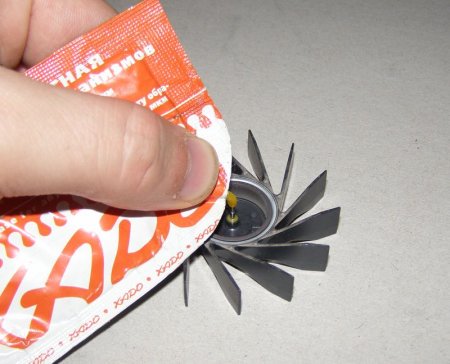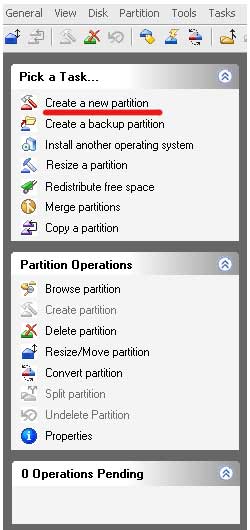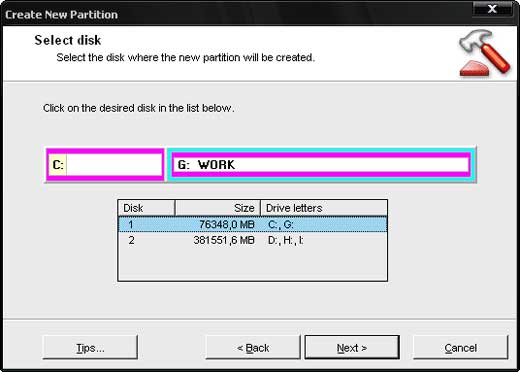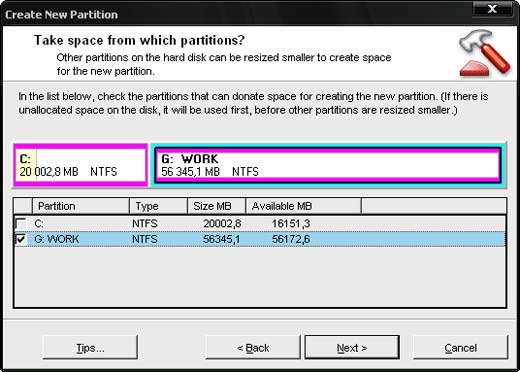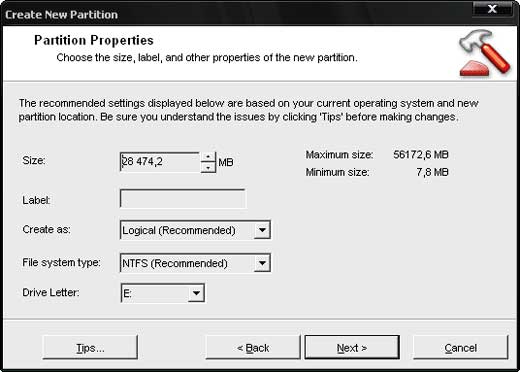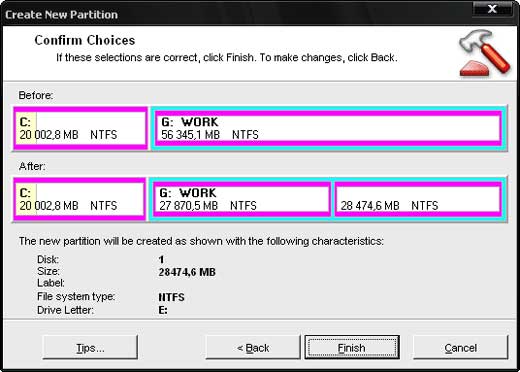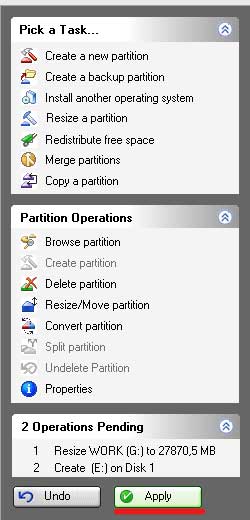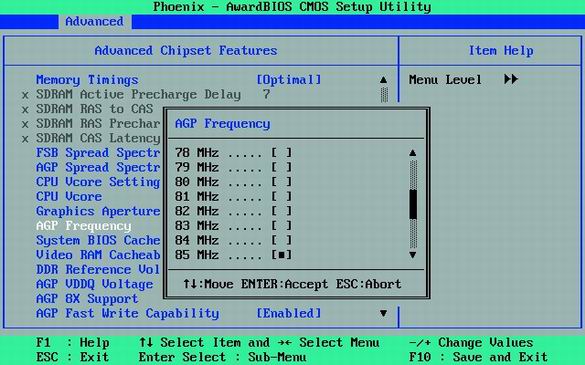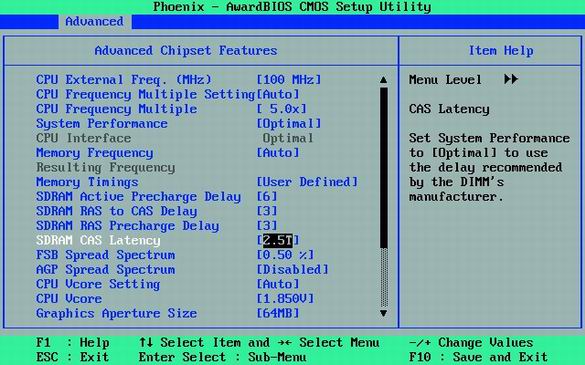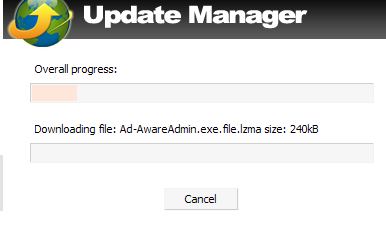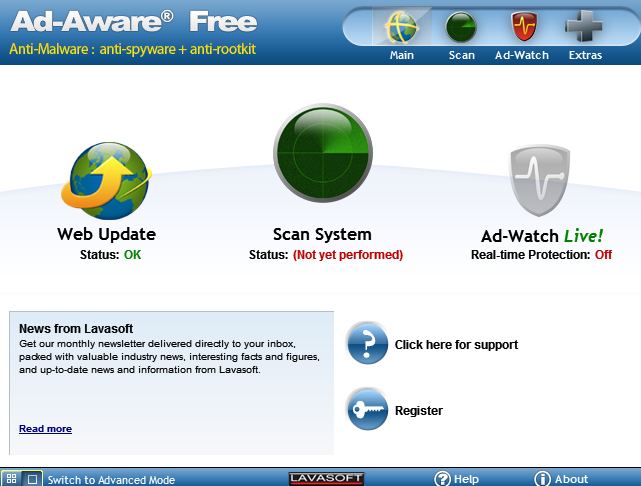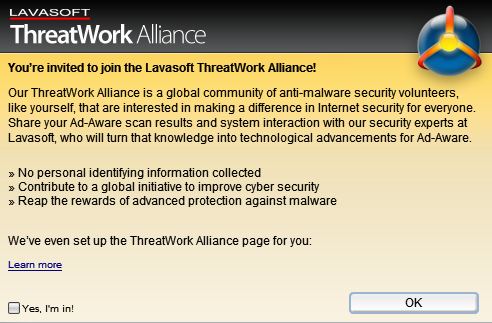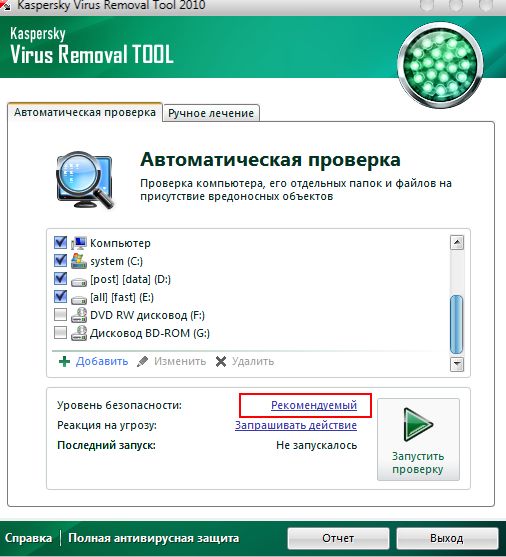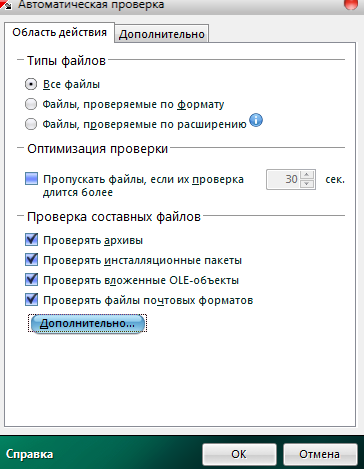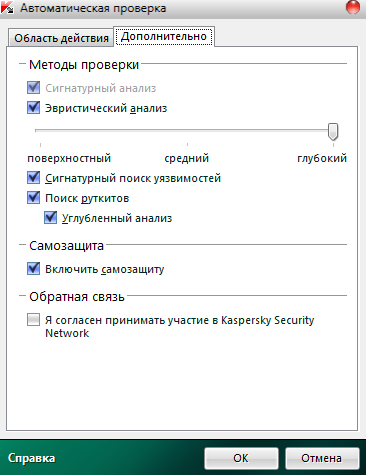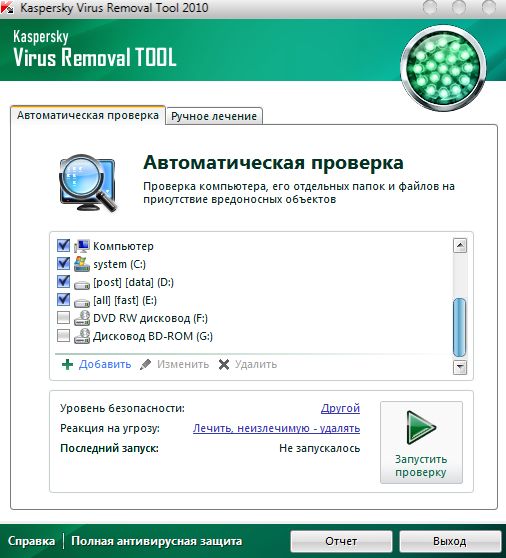Бытовая техника » Весы
Медицинские электронные весы для диагностики позволяют определить массу тела человека. Такое устройство может использоваться в учреждениях разного типа, будь то больница, санаторий или спортивный комплекс.
В домашних условиях также нередко имеется в распоряжении компактный вариант такой техники (карманные весы).
1 Разновидности весов
Прежде, чем купить медицинские весы, придется потратить немного времени на изучение ассортимента подобных устройств. Выбор в первую очередь определяется тем, для каких целей приобретается техника для измерения массы человеческого тела. Руководствуясь конструктивными отличиями можно выделить следующие виды:
- Механические медицинские весы — прибор, в котором отсутствует электроника, а процесс взвешивания происходит посредством действия пружины. Существует альтернативное решение — устройство, функционирующее на основе системы грузов-противовесов, которые еще применяются в промышленных напольных весах.
- Электромеханические весы, их принцип действия основан на механике, однако, результат измерений выводится на электронный дисплей.
- Полностью электронное устройство.
Напольные механические медицинские весы старого образца
По способу установки различают:
- напольные медицинские весы, в этом случае подразумевается установка устройства непосредственно на пол, такой прибор используется для определения массы тела взрослого человека и детей, которые вышли из грудничкового возраста;
- медицинские весы для новорожденных — устанавливаются на любую устойчивую и ровную поверхность (стол, пеленальный столик).
Купить медицинские напольные весы можно в любом магазине бытовой техники, а также в аптеке, где есть отдел техники. Нередко родители желают купить медицинские электронные весы для взвешивания новорожденного, в этом случае могут возникнуть затруднения, так как в свободном доступе таких устройств практически нет, придется обращаться в специализированные магазины.
Существует еще одна модель с уникальной конструкцией — весы медицинские с ростомером. Это устройство, объединяющее в себе две задачи: определение массы тела человека, а также его роста.
Измерение веса пациента медицинскими весами
В прежние времена, когда еще не появились электронные устройства для взвешивания, очень распространены были механические медицинские напольные весы с такой функцией. Их можно было встретить в любом учреждении дошкольного и школьного типа.
Выбирая напольные медицинские электронные весы, следует учесть, что это устройство является измерительным прибором, соответственно, должно быть выполнено в соответствии с ГОСТом и сертифицировано. Причем сертификация и ГОСТ таких весов отличаются от бытовых моделей весов.
Если пользователь склоняется к тому, чтобы купить медицинские механические весы, то нужно быть готовым еще и к наличию небольшой погрешности при измерениях (до 500 гр).
Приобретая детские медицинские весы, необходимо особо тщательно проверять их точность, так как слишком большая погрешность приведет к неприятностям в дальнейшем, ведь при взвешивании новорожденных важно не упустить даже 100 гр.
Напольные медицинские весы с ростомером
к меню ↑
2 Обзор моделей
Одними из самых популярных вариантов можно назвать медицинские электронные весы ВМЭН 150, 200, ВЭМ 150, SECA.
Стоимость любого измерительного прибора для взвешивания массы тела весьма высока, если сравнивать с бытовыми устройствами, так как эта техника имеет высокую точность. Например, цена медицинских весов ВМЭН 150 составляет 3 500 руб.
Имеется альтернатива этой модели с таким же обозначением, но с иными параметрами, такие напольные медицинские весы ВМЭН 150 (50/100-А) обойдутся несколько дороже – 4 700 руб. Напольные весы всегда на порядок дороже аналогов.
Другая марка SECA представляет более дорогостоящие устройства. Так, медицинские весы SECA можно купить и по цене 13 000 руб. По большому счету, такая высокая стоимость весьма оправданна, так как дорогостоящие приборы — одни из наиболее функциональных в своем роде.
Если цена медицинских электронных весов довольно высокая, тогда можно рассчитывать на повышенную точность и наличие дополнительных возможностей, в частности, функции измерения роста. При ограниченном бюджете в таком случае можно купить более дешевые механические весы.
к меню ↑
2.1 Как сделать правильный выбор при покупке?
Цена медицинских весов вовсе не является главным критерием выбора. В первую очередь стоит подбирать устройство, исходя из точности его измерений. Но наиболее точные весы и наиболее дорогие, что важно помнить.
Чем более качественно производится взвешивание, тем выше будет цена медицинских напольных весов, но это еще не является показателем качества. Нужно обратить внимание на прилагаемую документацию, чтобы уточнить, сертифицирован ли товар.
Цена медицинских напольных электронных весов также зависит и от присутствия других функций, таких как определение индекса массы тела, исключение вероятного влияния разного рода помех на результаты. При выборе весов для новорожденных следует подбирать модели, оснащенные удобным лотком, который имеет достаточные размеры, чтобы вместить новорожденного ребенка.